Το απόρρητο του συστήματός σας είναι εξαιρετικά σημαντικό για εσάς, ειδικά όταν έχετε αποθηκεύσει ευαίσθητα δεδομένα σε αυτό. Οι περισσότεροι από εμάς είναι συνηθισμένοι να αποθηκεύουν φωτογραφίες, βίντεο, επίσημα δεδομένα, αρχεία και πολλά άλλα στα συστήματα των Windows και θέλουμε αυτά τα δεδομένα να παραμένουν ασφαλή από την ανεπιθύμητη πρόσβαση. Το Windows Defender είναι ένα πολύ χρήσιμο ενσωματωμένο βοηθητικό πρόγραμμα των Windows που παρέχει την 1η γραμμή ασφαλείας στο σύστημά σας.
Ωστόσο, όταν ορισμένοι χρήστες ανοίγουν την εφαρμογή Windows Defender, κάτω από το Προστασία από ιούς και απειλές ενότητα, βρίσκουν ένα μήνυμα που λέει "Η προστασία από ιούς και απειλές διαχειρίζεται ο οργανισμός σας“. Ευτυχώς, υπάρχει μια λύση για το «Η προστασία από ιούς και απειλές διαχειρίζεται ο οργανισμός σαςΣφάλμα στα Windows.
Αυτό το σφάλμα προκαλείται συνήθως από κακόβουλα προγράμματα που εισάγουν καταχωρήσεις μητρώου στον επεξεργαστή μητρώου.
Ας δούμε πώς να το ξεφορτωθούμε.
Λύση: Χρήση του Επεξεργαστή Μητρώου
Πριν κάνετε οποιεσδήποτε αλλαγές στον Επεξεργαστή Μητρώου, βεβαιωθείτε ότι έχετε δημιουργία αντιγράφων ασφαλείας των δεδομένων μητρώου. Αυτό γίνεται για να διασφαλιστεί ότι σε περίπτωση που χάσετε οποιαδήποτε δεδομένα στη διαδικασία, μπορείτε να ανακτήσετε τα χαμένα δεδομένα.
Βήμα 1: Μεταβείτε στο Έναρξη και πληκτρολογήστε Regedit στο πλαίσιο αναζήτησης.

Βήμα 2: Κάντε αριστερό κλικ στο αποτέλεσμα για να ανοίξετε το Επεξεργαστής μητρώου παράθυρο.

Βήμα 3: Στο Επεξεργαστής μητρώου παράθυρο, μεταβείτε στην παρακάτω διαδρομή:
HKEY_LOCAL_MACHINE \ ΛΟΓΙΣΜΙΚΟ \ Πολιτικές \ Microsoft \ Windows Defender
Τώρα, μεταβείτε στη δεξιά πλευρά του παραθύρου, επιλέξτε το ΑπενεργοποίησηAntiSpyware αξία και χτύπημα Διαγράφω.
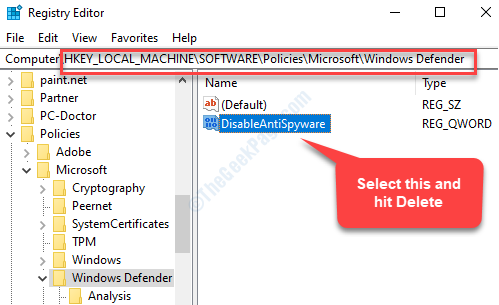
Τώρα, βγείτε από το Επεξεργαστής μητρώου και επανεκκινήστε τον υπολογιστή σας για να είναι αποτελεσματικές οι αλλαγές. Επιστρέψτε στο δικό σας Windows Defender εφαρμογή και δεν θα πρέπει πλέον να βλέπετε το μήνυμα σφάλματος κάτω από το Προστασία από ιούς και απειλές Ενότητα. Τώρα μπορείτε να βρείτε όλες τις επιλογές παρακάτω και τώρα μπορείτε να εκτελέσετε σάρωση ή να τροποποιήσετε ρυθμίσεις όπως και πριν.
Σημείωση: - Εάν το πρόβλημα παραμένει, προσπαθήστε να απεγκαταστήσετε οποιοδήποτε πρόγραμμα στο παρελθόν το οποίο ενδέχεται να έχετε εγκαταστήσει και να μπορεί να ενεργεί ως κακόβουλο λογισμικό.

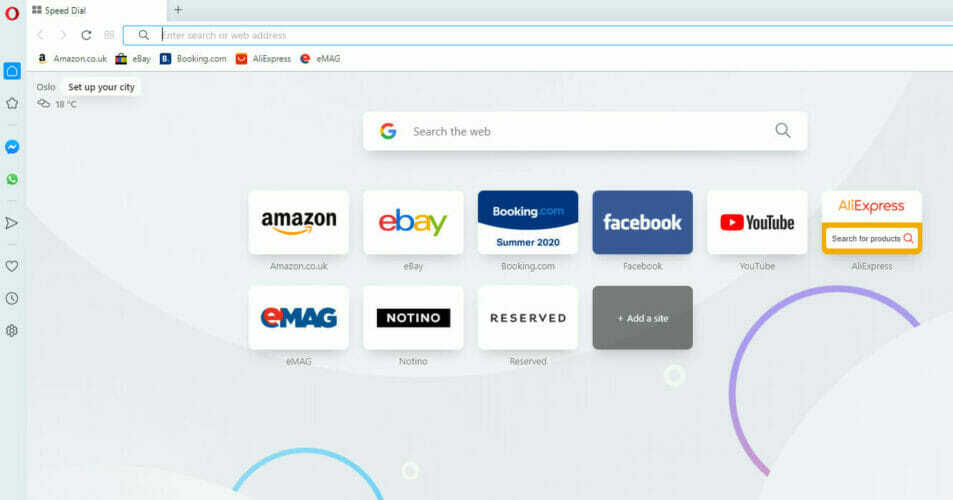
![5 καλύτερα αντικλεπτικά σακίδια με τριψήφιο κλείδωμα [Οδηγός 2021]](/f/96b21a2a9386c30cd8bc85634de2f1c3.jpg?width=300&height=460)